De Eero in bridge-modus gebruiken om de geavanceerde functies van uw router te behouden

Het Eero Wi-Fi-systeem is bedoeld om uw huidige router te vervangen, maar als uw huidige router geavanceerde functies heeft die u vertrouwt Verder kun je de Eero in bridge-modus zetten, waardoor je je normale router kunt gebruiken, terwijl je nog steeds de geweldige wifi-dekking van mesh krijgt.
Afhankelijk van hoe je netwerk is opgezet, kun je een aantal conflicten tegenkomen waar de twee zijn stompkoppen. Als dat het geval is, kan de ene of de andere bridge-modus deze problemen oplossen.
GERELATEERD: Familieprofielen maken met Eero om internettoegang te beperken
U kunt in plaats daarvan uw hoofdrouter in bridge-modus zetten van de Eero, die eenvoudigweg uw internetverbinding via de router zal duwen en Eero alles op uw netwerk laat behandelen, maar sommige gebruikers willen mogelijk nog steeds de functies en instellingen van hun router blijven gebruiken in plaats van afhankelijk te zijn van de Eero, vooral sinds de Eero-app biedt niet veel voordelen op het gebied van geavanceerde functies. In dat geval is het de beste optie om de Eero in bridge-modus te plaatsen.
De Eero in Bridge-modus plaatsen
Wanneer u uw Eero in bridge-modus zet, behoudt u nog steeds het afzonderlijke mesh-wifi-netwerk dat is ingesteld maar de meeste functies zijn uitgeschakeld, zoals de mogelijkheid om internettoegang voor specifieke familieleden te beperken, evenals het instellen van poort doorsturen en knoeien met andere geavanceerde functies.
In de bridge-modus gedragen je Eeros zich als niets meer dan een mesh-uitbreiding voor uw huidige netwerk.
Om de bridge-modus in te schakelen, opent u eerst de Eero-app op uw telefoon en tikt u op de menuknop in de rechterbovenhoek van het scherm.
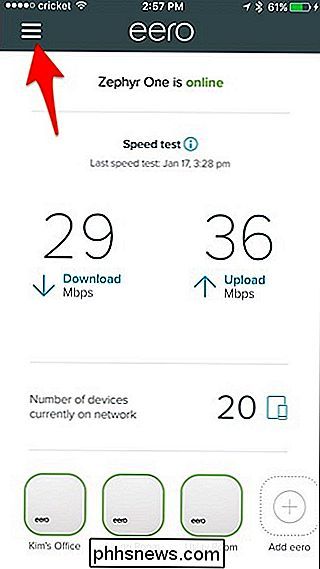
Selecteer " Netwerkinstellingen ".
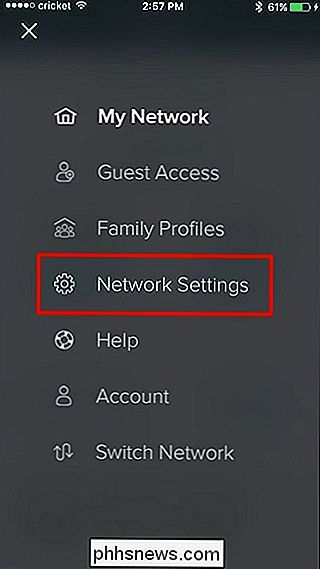
Tik onderaan op" Geavanceerde instellingen ".

Selecteer" DHCP & NAT ".
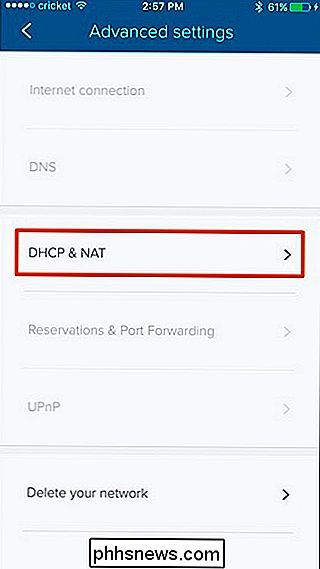
Tik op" Bridge ".
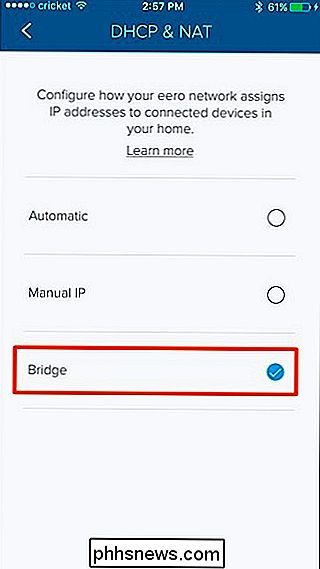
Uw Eero-systeem moet opnieuw opstarten, maar eens opnieuw wordt gestart, bevindt het zich in de bridge-modus en worden alle netwerktaken afgehandeld door uw huidige router.
Vanaf nu werkt uw Eero-systeem eenvoudig y geef je gewoon een eenvoudig mesh-wifi-netwerk waarmee je verbinding kunt maken, maar je hebt nog steeds je huidige router als je ooit wilt veranderen rond geavanceerde netwerkinstellingen.
Houd er ook rekening mee dat je Eero zend nog steeds een Wi-Fi-netwerk uit, los van het Wi-Fi-netwerk van je hoofdrouter, dus schakel het draadloze signaal van je router uit om interferentie te voorkomen. U wilt dat uw oude router in wezen fungeert als een bekabelde router - niet een draadloze router. De Eero zal alle draadloze dingen voor je afhandelen.

Wat is de beste cameralens voor het maken van portretten?
Goede portretten zijn een van de moeilijkste dingen om te fotograferen met de kitlens van uw camera. Hoe hard je ook probeert, je kunt de beelden van een 18-55 mm f / 3.5-5.6-lens niet krijgen om eruit te zien als het soort portretten dat je in tijdschriften of online ziet. Dit komt omdat het maximale diafragma van je kitlens is gewoon te smal om de ondiepe scherptediepte te krijgen die nodig is om de achtergrond tot niets te vervagen.

Twitter is geweldig, maar soms, in de hitte van het moment, kun je iets tweeten wat je niet zou moeten hebben - misschien een overdreven defensief antwoord op een volgeling of off-the-cuff commentaar waar je niet genoeg aandacht aan hebt geschonken. Misschien heb je je fout meteen gerealiseerd en wil je de beledigende Tweet verwijderen, of misschien overweeg je om voor een openbaar ambt te lopen en niet wilt journalisten die je Twitter-feed doorzoeken op zoek naar sappige incidenten om uit te baggeren.



